

接收端计算机上的设置
所需环境
需要以下环境。
- 通过 TCP/IP 连接到网络
- 必须创建共享文件夹作为扫描数据存储目的地
在 Windows 桌面上创建共享文件夹
在 Windows 计算机上创建共享文件夹。系统中的扫描数据会被发送到共享文件夹并与客户端计算机共享。
在设置文件夹之前,请检查现有用户帐户是否具有访问共享文件夹的权限,或者根据需要创建新帐户。用户帐户可以是"本地用户帐户",也可以是"域用户帐户"。"域用户帐户"也可以配置为允许数据传输,但根据使用的网络环境,可能并不会始终正常工作。
步骤
1
创建要设置为共享文件夹的文件夹。
示例:在 Windows 桌面上创建"Scan-SMB"文件夹。
2
右击已创建文件夹,然后选择[属性]。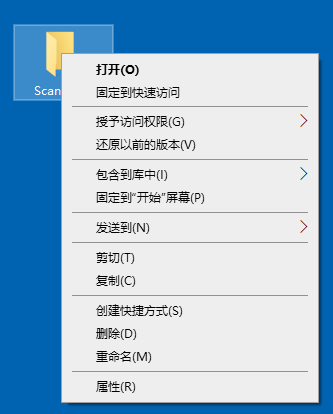
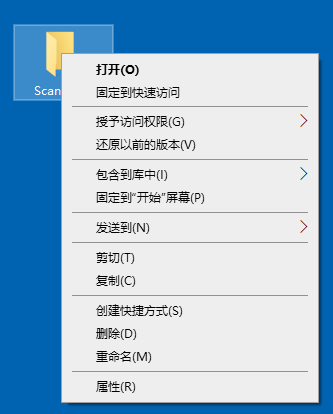
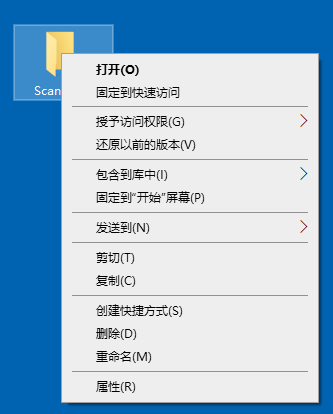
3
单击[共享]选项卡,然后单击[高级共享]。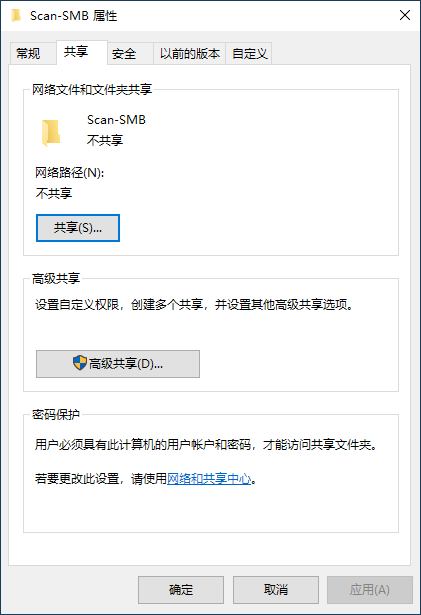
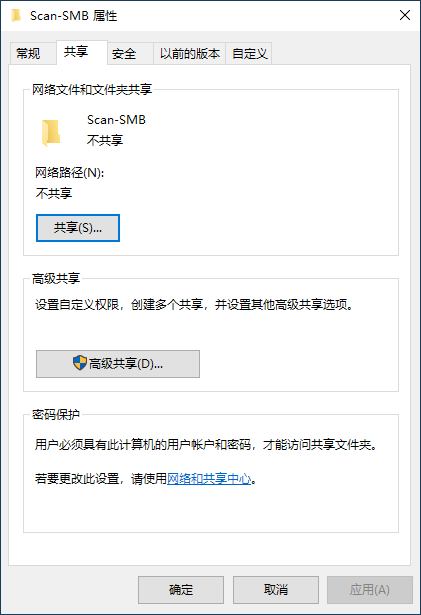
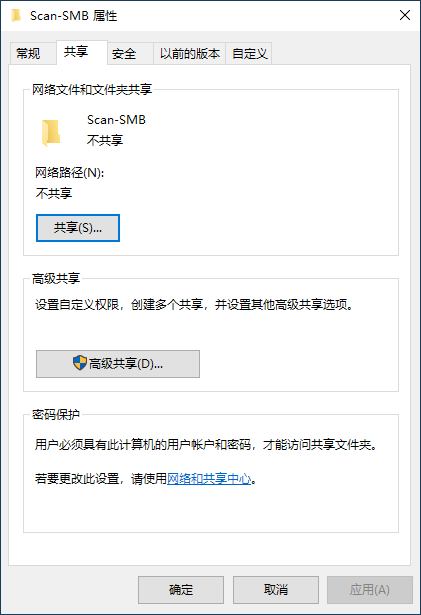
4
选择[共享此文件夹],然后单击[权限]。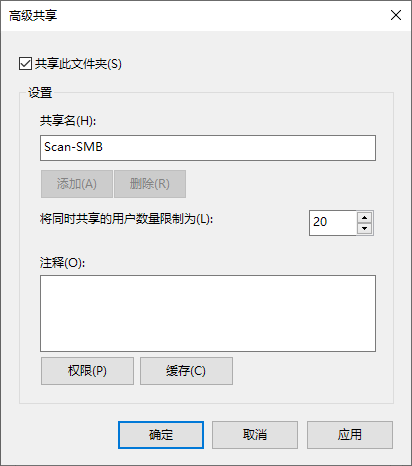
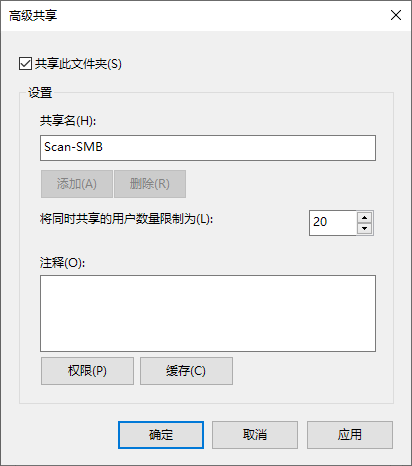
这时会显示文件夹访问权限画面。
根据需要设置[共享名]。
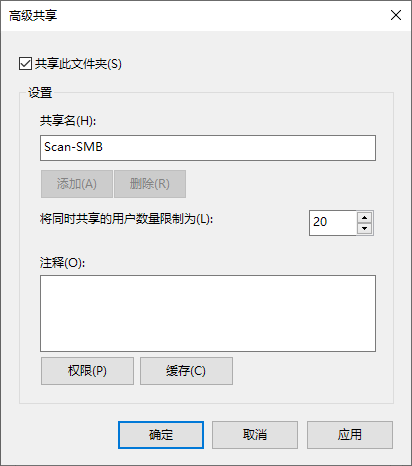
5
选择想要授予访问权限的[组或用户名],对[允许]选择[更改],然后单击[确定]。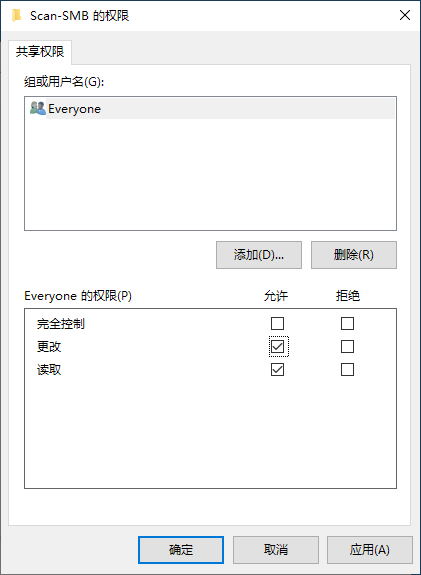
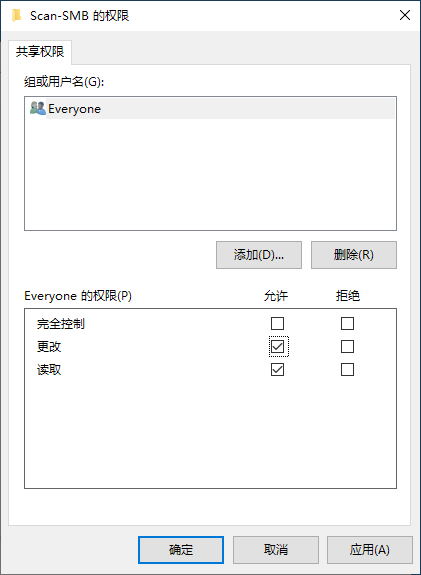
选择[Everyone]以允许所有用户的访问权限。
如果未显示想要授予访问权限的群组或用户,请单击[添加],然后添加该用户或群组。
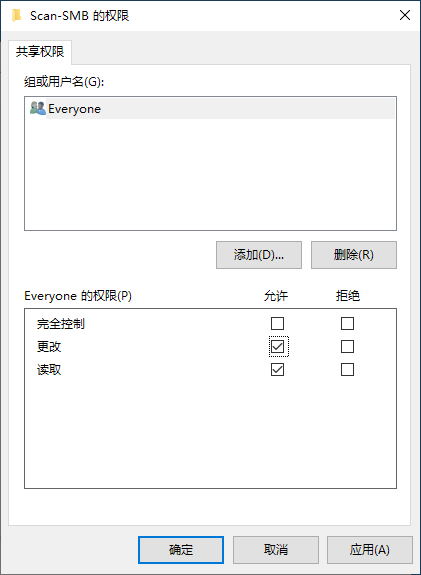
6
单击[安全]选项卡,然后单击[编辑]。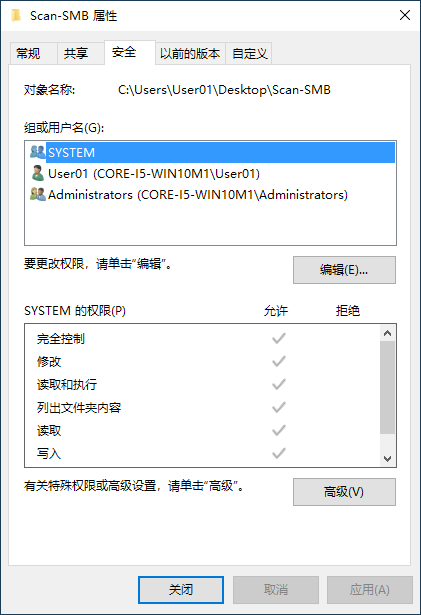
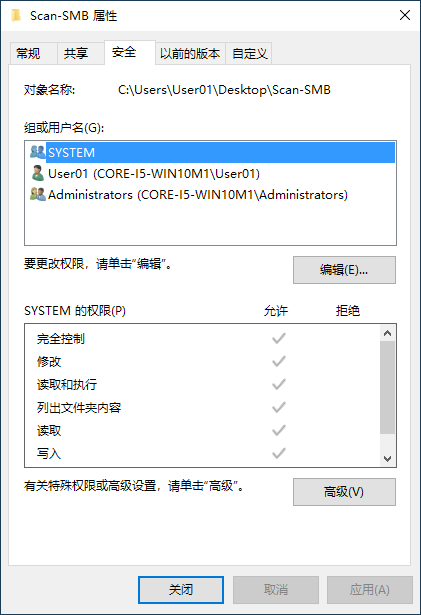
这时会显示安全访问权限画面。
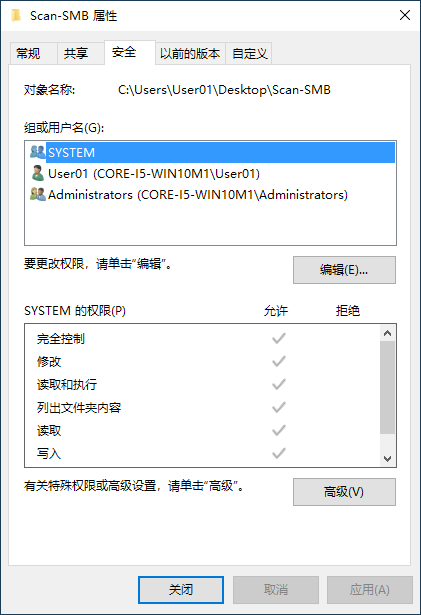
7
单击[添加]。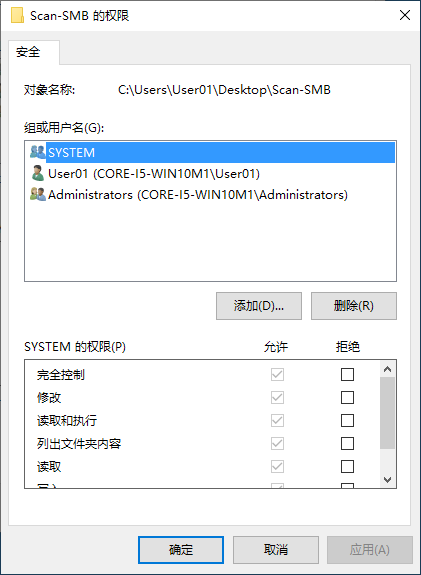
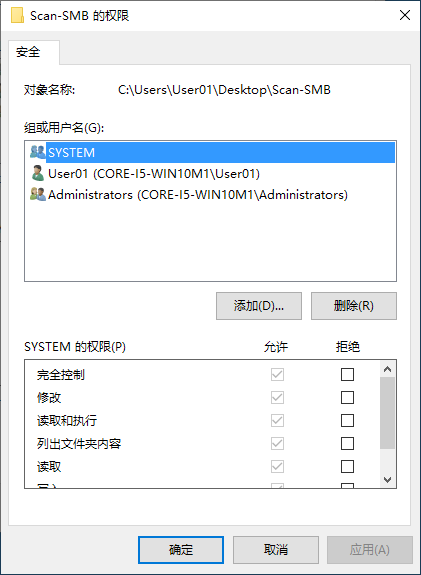
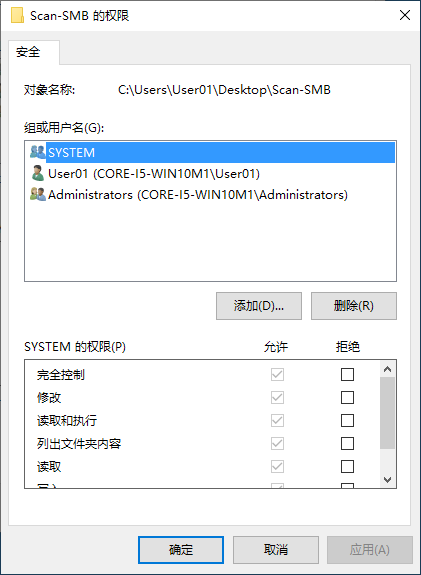
8
在输入字段中输入"计算机名(或域名)\用户名",然后单击[检查名称]。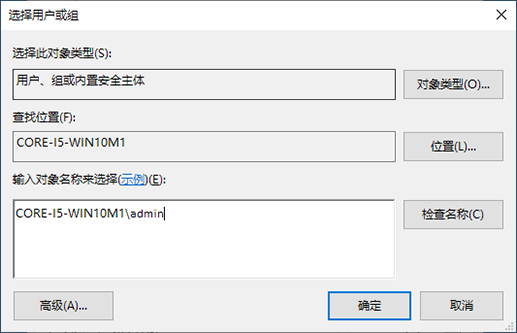
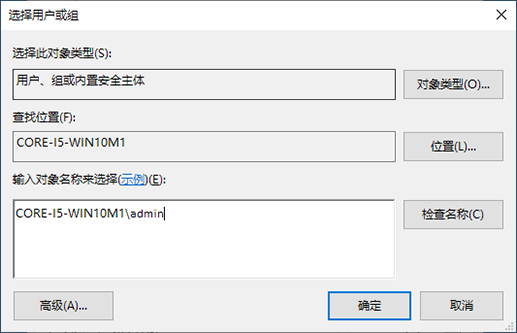
计算机名(或域名)在[查找位置]中显示时,可将其缩写。
如果您不确定计算机名(或域名),请在[系统]画面上检查[设备名称]。右击[开始],然后选择[系统]以显示[系统]画面。
如果您不确定用户名,请在[帐户]画面上进行检查。从[开始]菜单打开[设置]画面,然后选择[帐户]以显示[帐户]画面。
如果输入的信息不正确,则找不到名称。请输入正确的计算机名(或域名)和用户名。
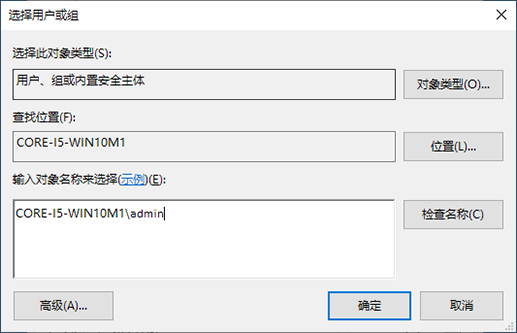
9
用户名带下划线时,请单击[确定]。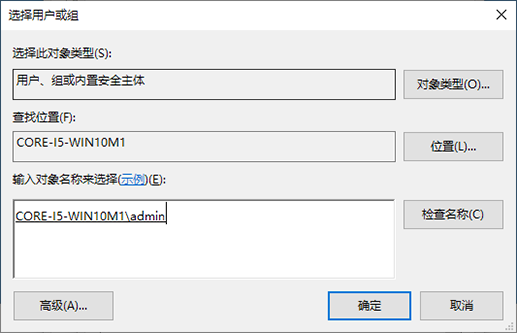
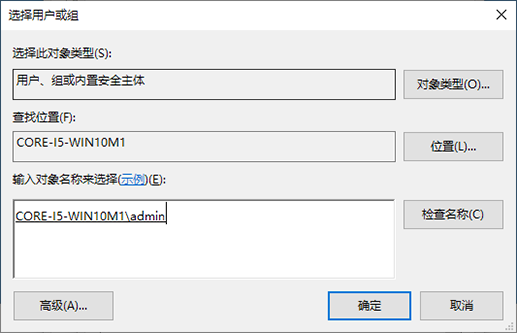
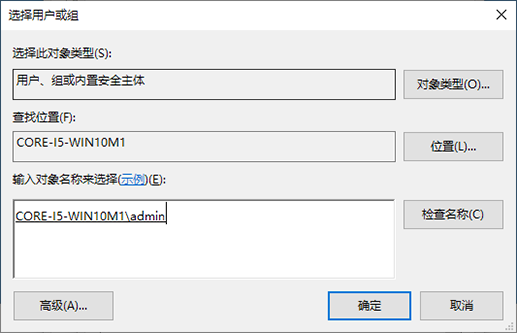
10
选择添加的用户名,对[修改]选择[允许],然后单击[确定]。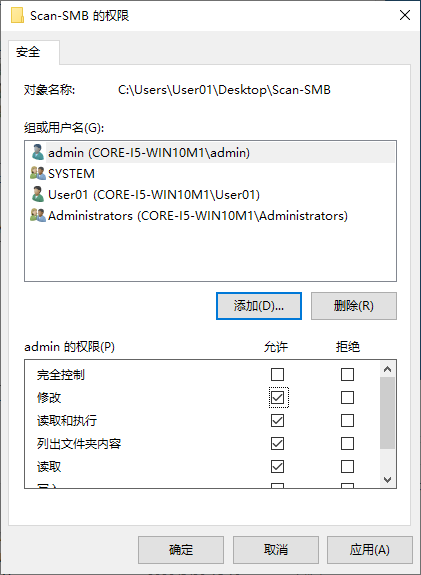
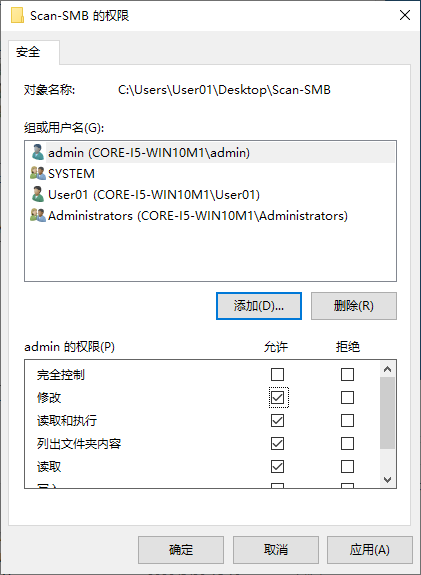
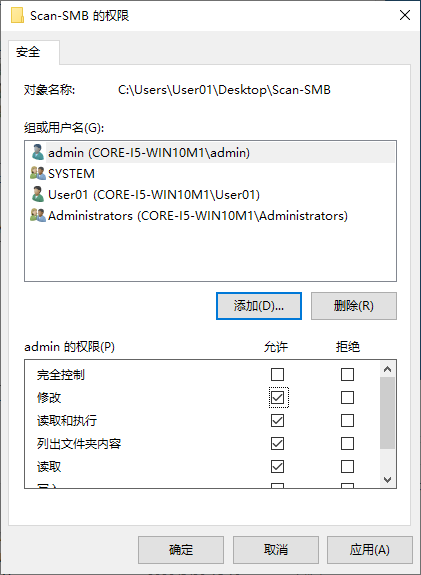
在 Macintosh 桌面上创建共享文件夹
在 Macintosh 计算机上创建共享文件夹。系统中的扫描数据会被发送到共享文件夹并与客户端计算机共享。
步骤
1
创建要设置为共享文件夹的文件夹。
示例:在 Macintosh 桌面(Mac OS X 10.12)上创建"Scan-SMB"文件夹。
2
单击 Apple 标志,然后选择[系统偏好设置]。
3
单击[共享]图标。
4
勾选[文件共享]复选框。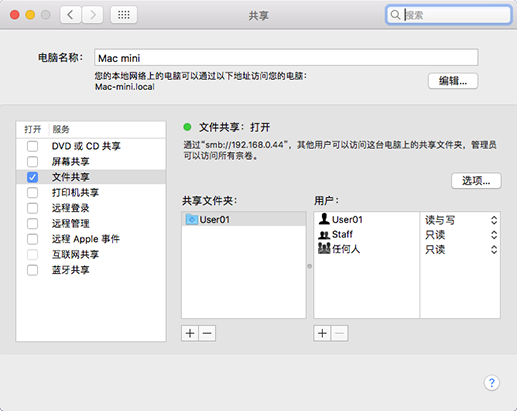
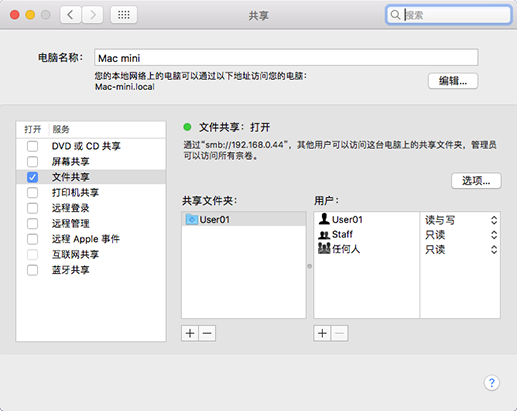
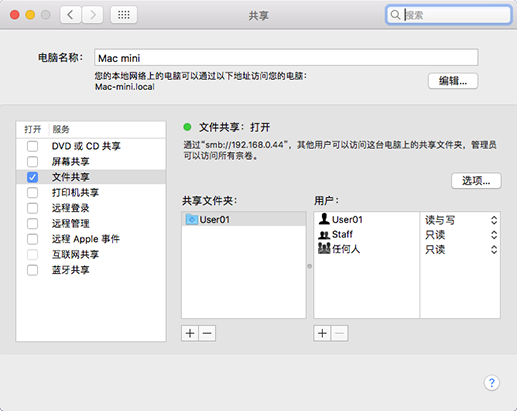
5
选择要共享的文件夹。单击[共享的文件夹]列表下的[+],选择要共享的文件夹,然后单击[添加]。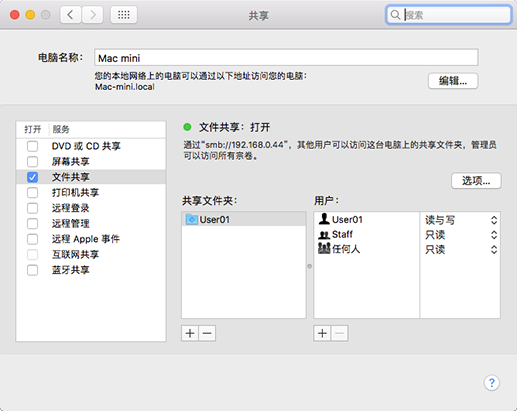
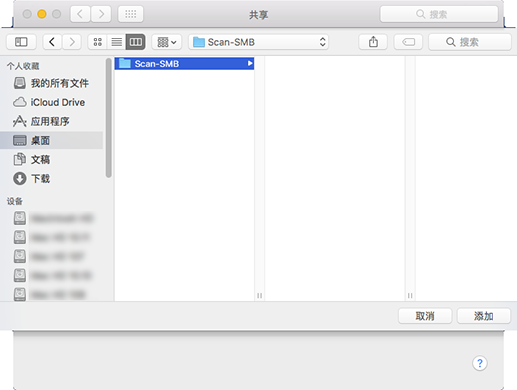
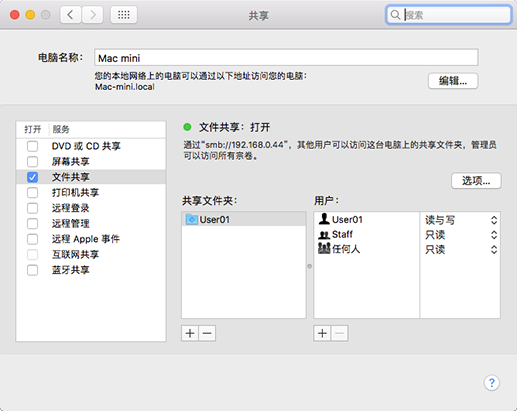
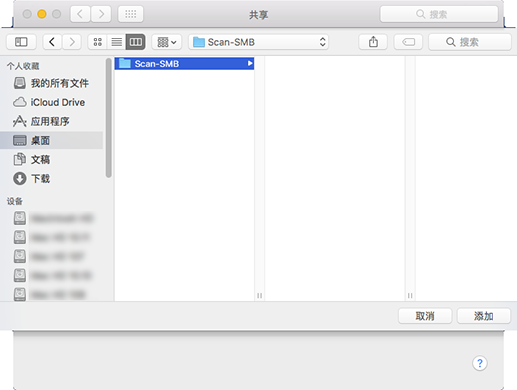
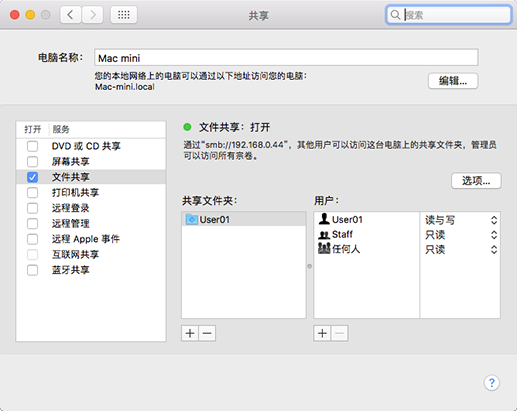
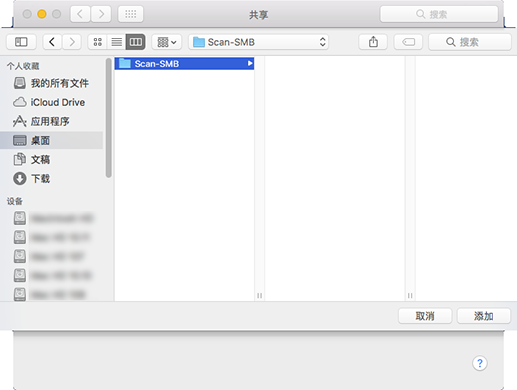
6
单击[选项],确认已选择[使用 SMB 来共享文件和文件夹],然后单击[完成]。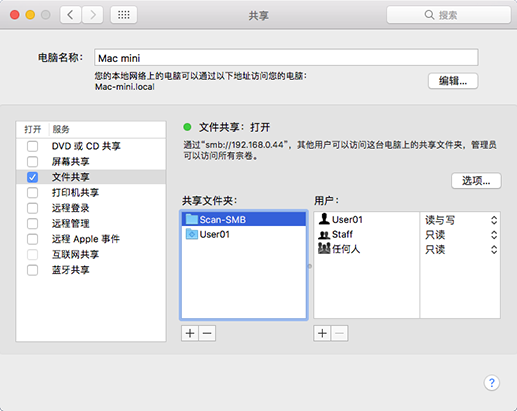
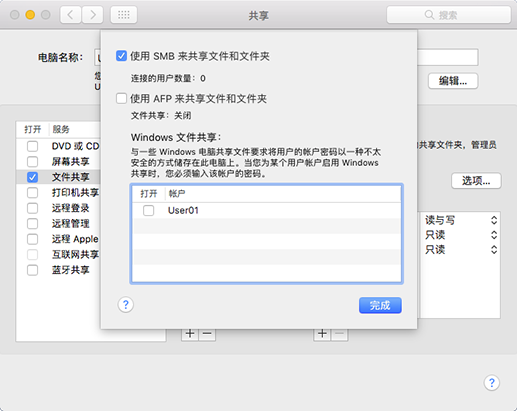
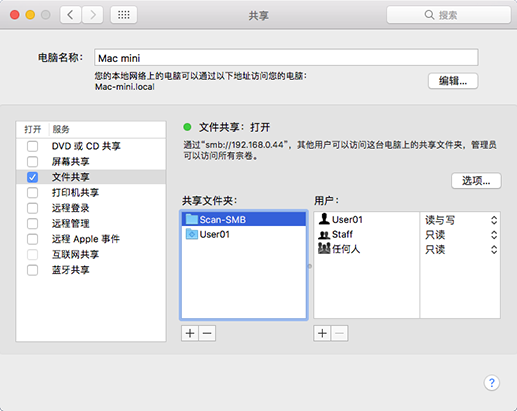
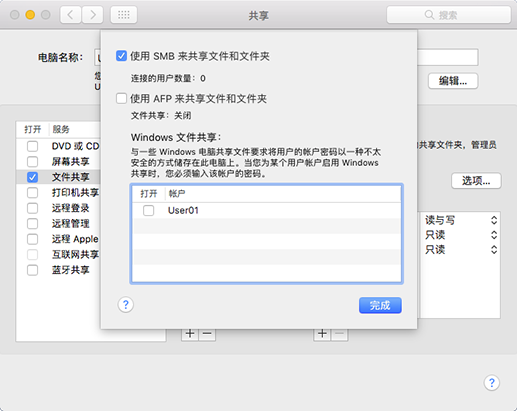
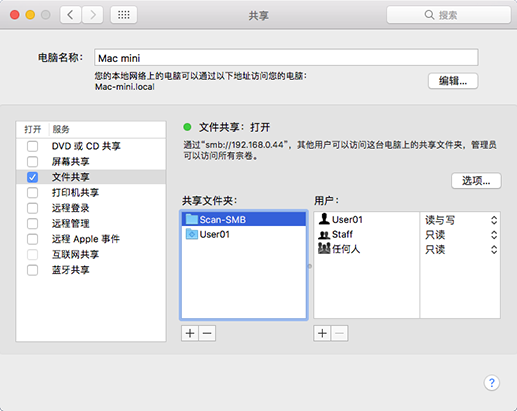
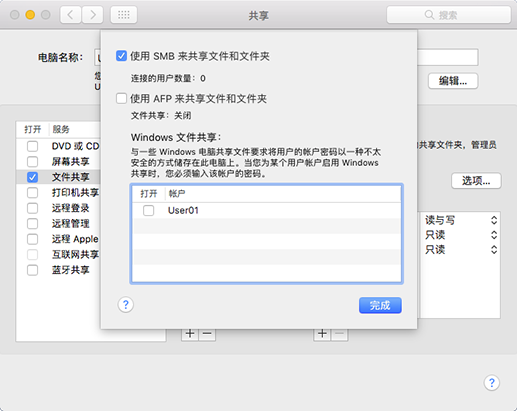
7
单击[用户]列表下的[+],选择允许访问的用户或群组,然后单击[选择]。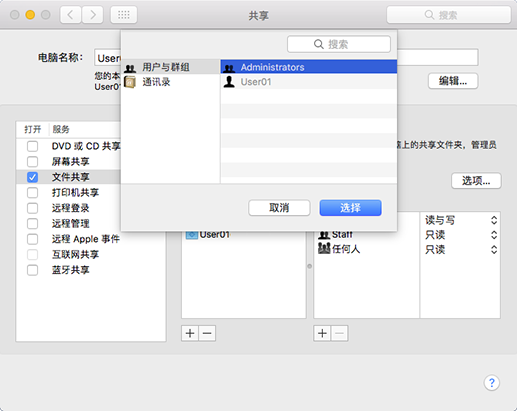
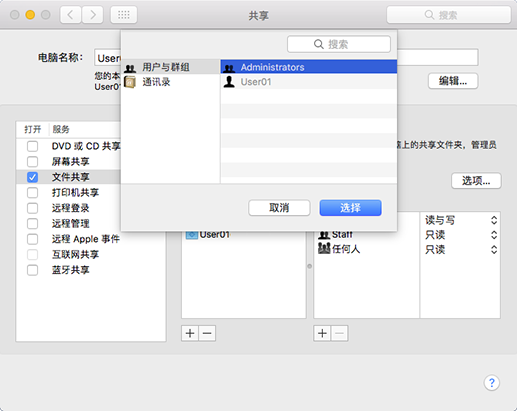
在默认情况下,在 Macintosh 的[用户与群组]设置中指定的用户可通过网络连接到 Macintosh。
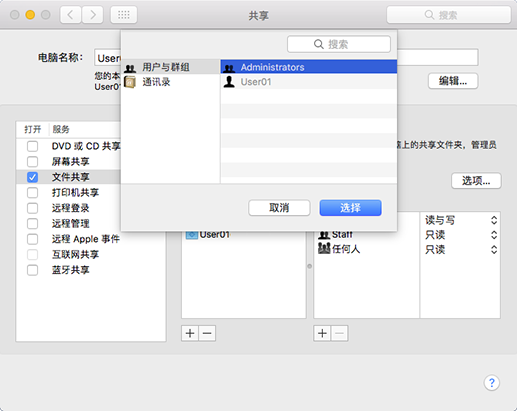
8
从[用户]列表中选择用户,单击用户名旁边的三角形符号,然后选择[读与写]。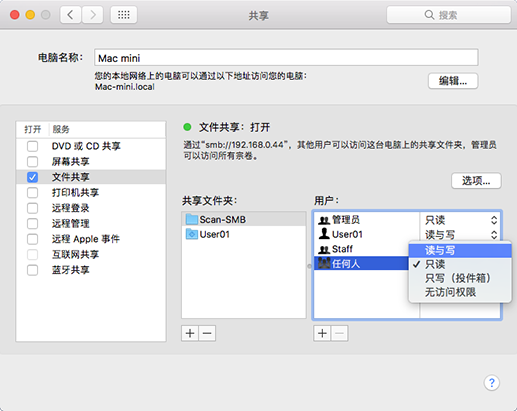
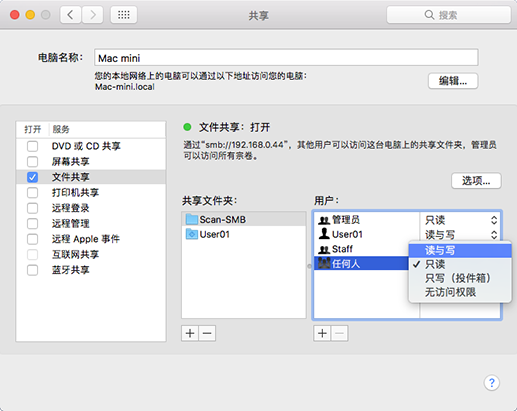
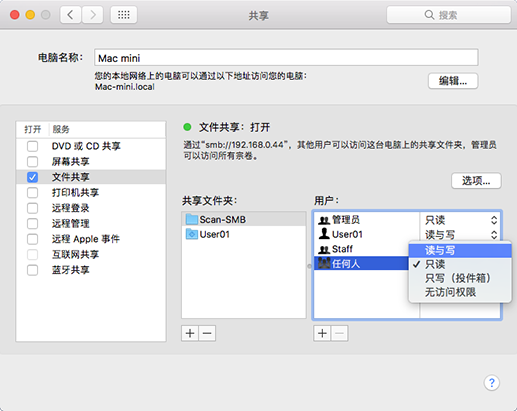
 ,则会变为
,则会变为 并且注册为书签。
并且注册为书签。